Как исправить код ошибки 80180006 при регистрации устройств в Microsoft Intune
Код ошибки 80180006 возникает во время регистрации новых устройств в службе Microsoft Intune. Эта ошибка часто связана с параметрами конфигурации областей пользователя, включая защиту информации Windows (WIP) и управление мобильными приложениями (MAM).
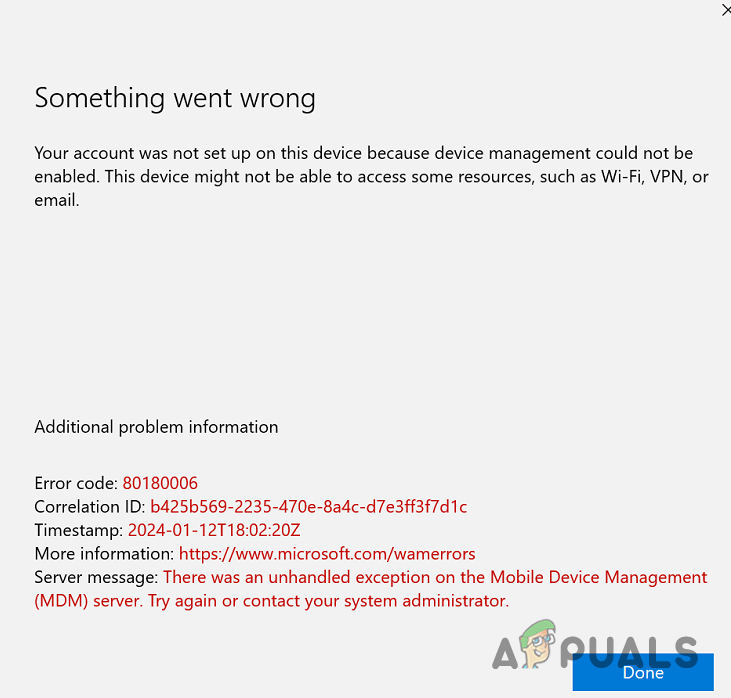 Код ошибки Windows 80180006
Код ошибки Windows 80180006
Программы для Windows, мобильные приложения, игры - ВСЁ БЕСПЛАТНО, в нашем закрытом телеграмм канале - Подписывайтесь:)
Изменение конфигурации этих областей обычно устраняет код ошибки в большинстве случаев. В этом руководстве представлено несколько способов решения этой проблемы, поэтому выполняйте каждый шаг соответствующим образом.
1. Отключите рабочую/учебную учетную запись.
Начните устранение неполадок с кодом ошибки 80180006, отключив любую рабочую или учебную учетную запись, связанную с устройством. Несоответствие Windows иногда может блокировать регистрацию устройств. Регистрация устройства без подключенной рабочей или учебной учетной записи может быть успешной. Указанную учетную запись можно повторно добавить после завершения регистрации.
- Откройте приложение «Настройки», нажав клавиши Win + I на клавиатуре.
- В приложении «Настройки» выберите «Учетные записи» > «Доступ к работе или учебе».
 Переход к доступу к работе и школе
Переход к доступу к работе и школе - Отключите все учетные записи Microsoft, связанные с устройством.
- После отключения попытайтесь зарегистрировать устройство, чтобы проверить, появляется ли код ошибки снова.
2. Отключить управление организацией устройства.
Другой способ устранить ошибку регистрации — снять флажок для управления устройством организацией. Это действие потребует индивидуального входа в приложения после регистрации.
Также можно включить управление организацией после регистрации устройства в Intune.
- Нажмите клавиши Win + I, чтобы открыть приложение «Настройки».
- Перейдите в раздел «Учетные записи» > «Доступ к работе или учебе».
 Переход к доступу к работе и школе
Переход к доступу к работе и школе - Выберите вариант «Регистрировать только в управлении устройствами».
 Выбор регистрации только в управлении устройствами
Выбор регистрации только в управлении устройствами - Следуйте подсказкам, чтобы пройти процесс.
- После этого перезагрузите компьютер.
- После перезапуска найдите Корпоративный портал в меню «Пуск» и откройте его.
- В приложении снимите флажок Разрешить моей организации управлять моим устройством.
 Отказ от управления устройствами организации
Отказ от управления устройствами организации - Проверьте, устранена ли ошибка.
3. Измените область действия пользователя MAM и MDM.
Неправильная конфигурация областей пользователей управления мобильными приложениями (MAM) и управления мобильными устройствами (MDM) также может вызвать ошибку. Обычно это является результатом того, что MAM получает приоритет над MDM.
Изменение настроек области пользователя MAM и MDM может помочь решить эту проблему. Вы можете редактировать области действия через панель администратора Microsoft Entra.
- Войдите в свой центр администрирования Microsoft Entra.
- Перейдите в раздел Мобильность (MDM и MAM).
- Измените область пользователя MDM на «Все», а для области пользователя MAM установите значение «Нет».
 Изменение областей пользователей MDM и MAM
Изменение областей пользователей MDM и MAM - Проверьте, сохраняется ли проблема после применения этих изменений.
4. Обновите приложение корпоративного портала.
Устаревшее приложение Корпоративного портала может вызывать появление кода ошибки из-за старых ошибок, исправленных в новых выпусках.
Крайне важно постоянно обновлять приложение. Используйте Microsoft Store для получения последних обновлений.
- Найдите Microsoft Store и откройте его из меню «Пуск».
 Доступ к Магазину Microsoft
Доступ к Магазину Microsoft - Найдите портал компании, используя функцию поиска магазина.
- Нажмите на приложение в результатах поиска.
- Нажмите «Обновить», чтобы загрузить и установить самую последнюю версию.
 Обновление приложения корпоративного портала
Обновление приложения корпоративного портала - После обновления проверьте, устранена ли ошибка.
5. Отключите защиту информации Windows.
Если код ошибки 80180006 по-прежнему сохраняется после применения предыдущих решений, возможно, вам придется полностью отключить защиту информации Windows (WIP), оставив активной только службу управления мобильными устройствами в Entra.
Отключите службу WIP через центр администрирования Microsoft Entra. Если после внесения изменений возникнут какие-либо ошибки, предлагается перезагрузить компьютер.
- Войдите в центр администрирования Microsoft Entra.
- Перейдите в раздел «Мобильность (MDM и WIP)».
- Установите для области пользователя Windows Information Protection (WIP) значение Нет.
- Убедитесь, что для области пользователя MDM установлено значение «Все».
 Настройка защиты информации Windows и областей пользователей MDM
Настройка защиты информации Windows и областей пользователей MDM - Сохраните изменения и повторите процесс регистрации.
С помощью этих решений вы сможете преодолеть код ошибки 80180006. Если ошибка не исчезнет, обратитесь в Команда поддержки Microsoft Intune для дальнейшего руководства.
Программы для Windows, мобильные приложения, игры - ВСЁ БЕСПЛАТНО, в нашем закрытом телеграмм канале - Подписывайтесь:)

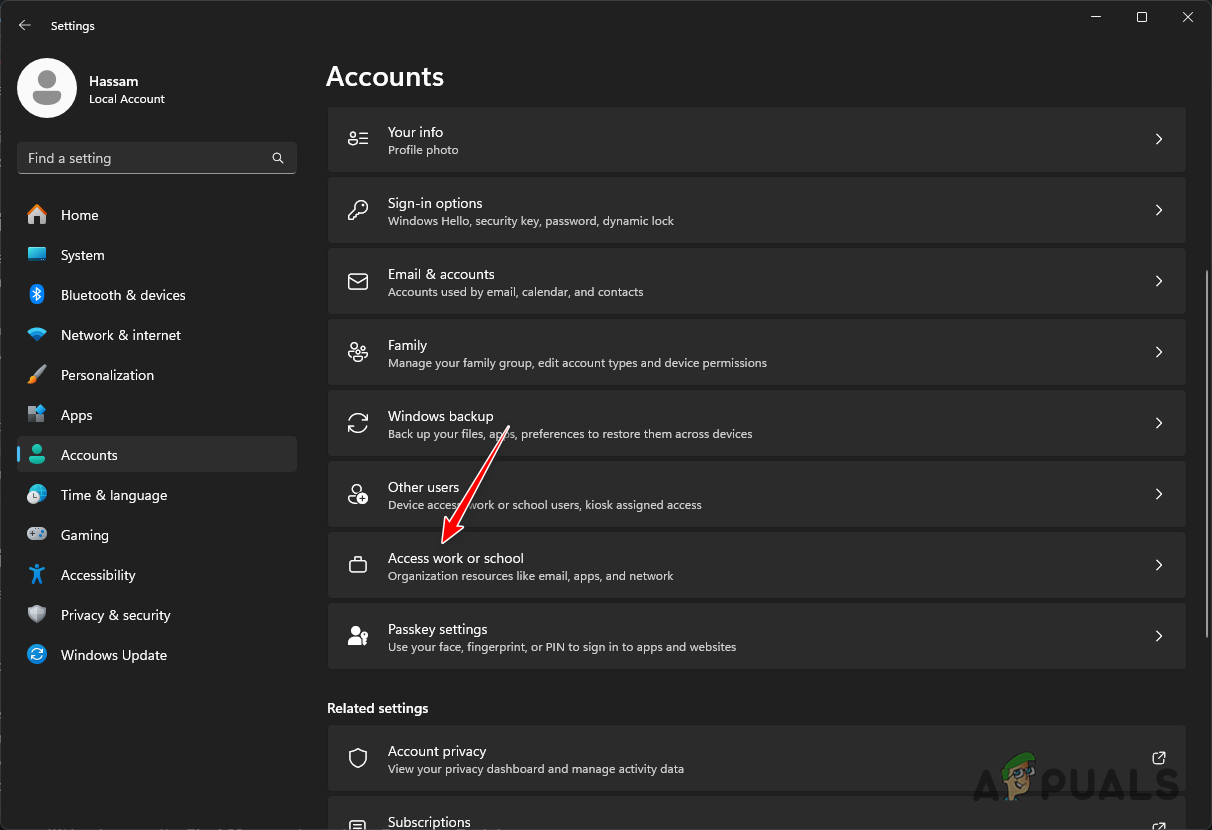 Переход к доступу к работе и школе
Переход к доступу к работе и школе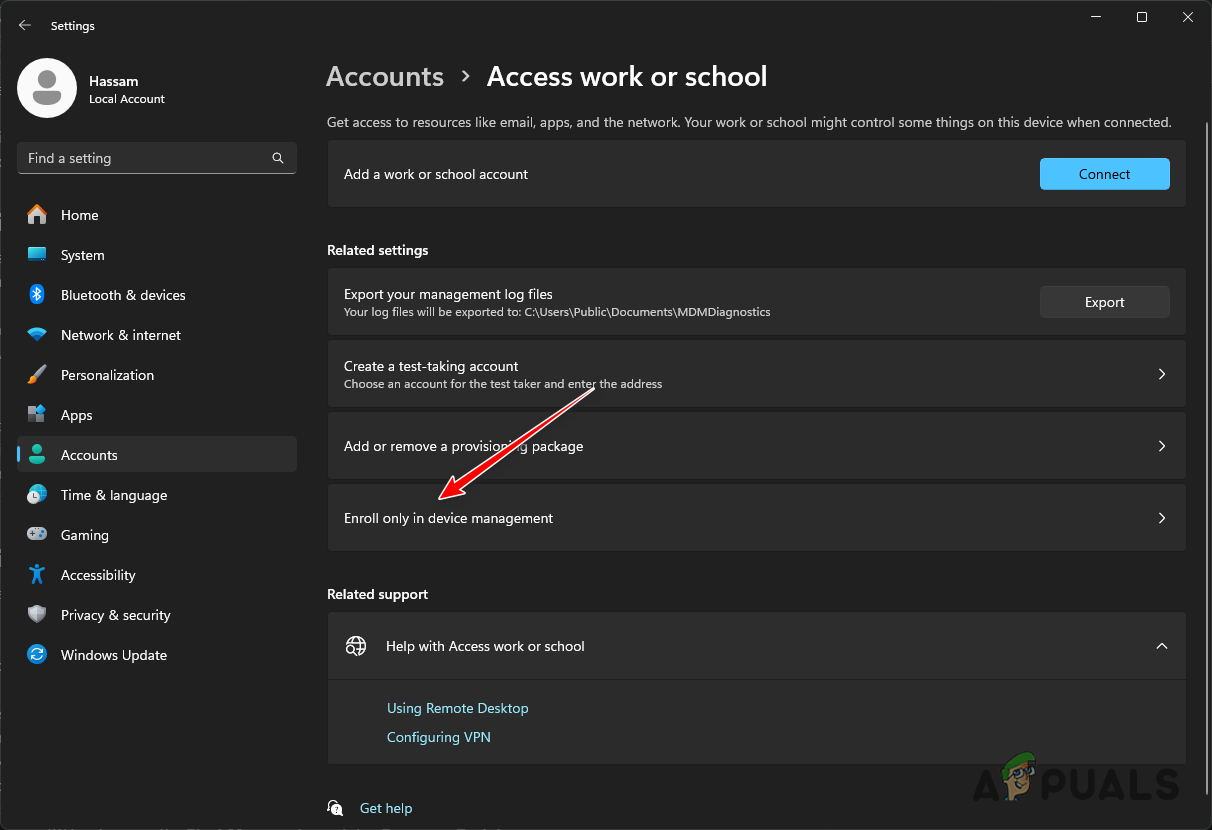 Выбор регистрации только в управлении устройствами
Выбор регистрации только в управлении устройствами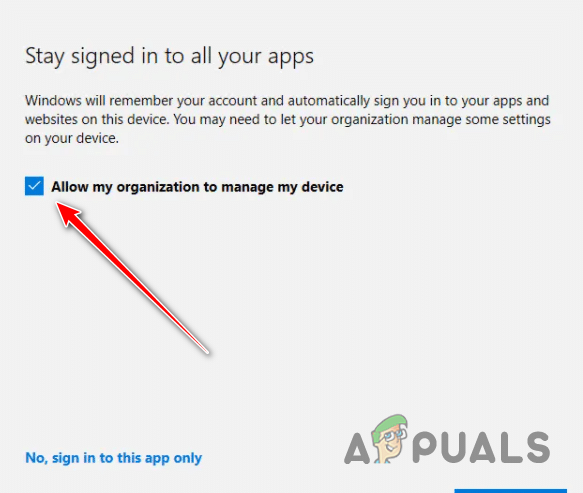 Отказ от управления устройствами организации
Отказ от управления устройствами организации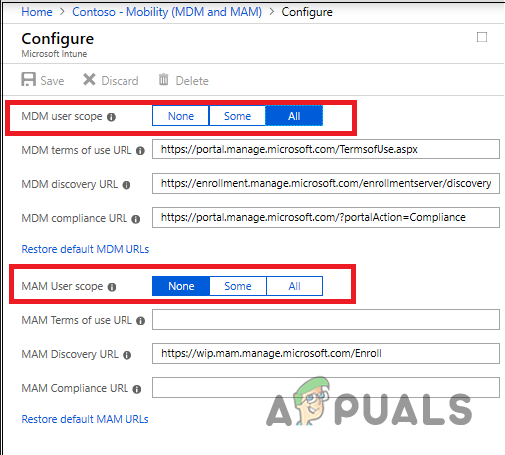 Изменение областей пользователей MDM и MAM
Изменение областей пользователей MDM и MAM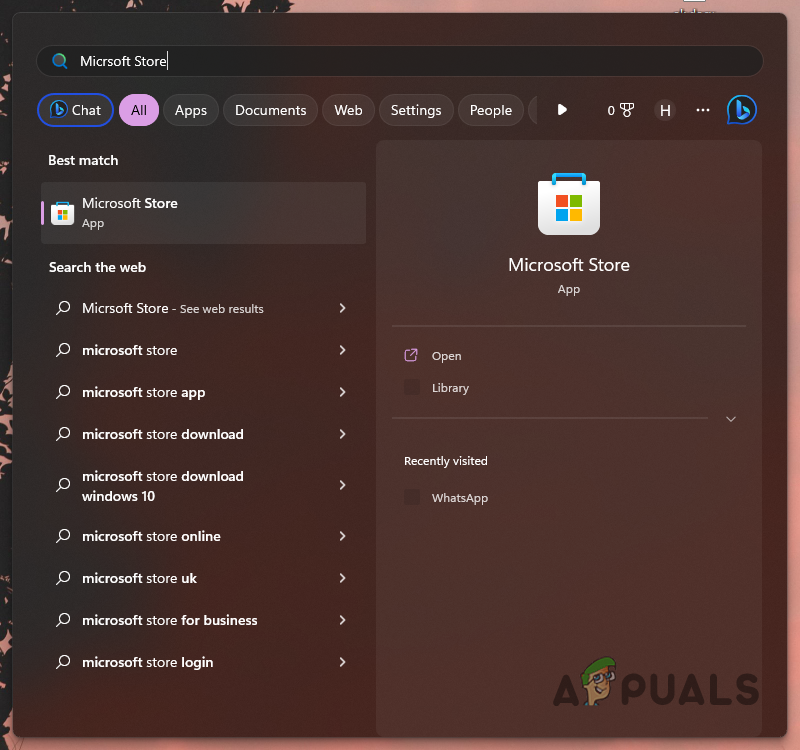 Доступ к Магазину Microsoft
Доступ к Магазину Microsoft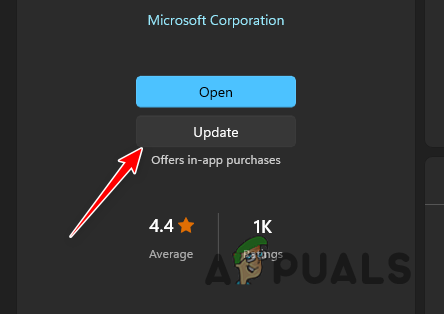 Обновление приложения корпоративного портала
Обновление приложения корпоративного портала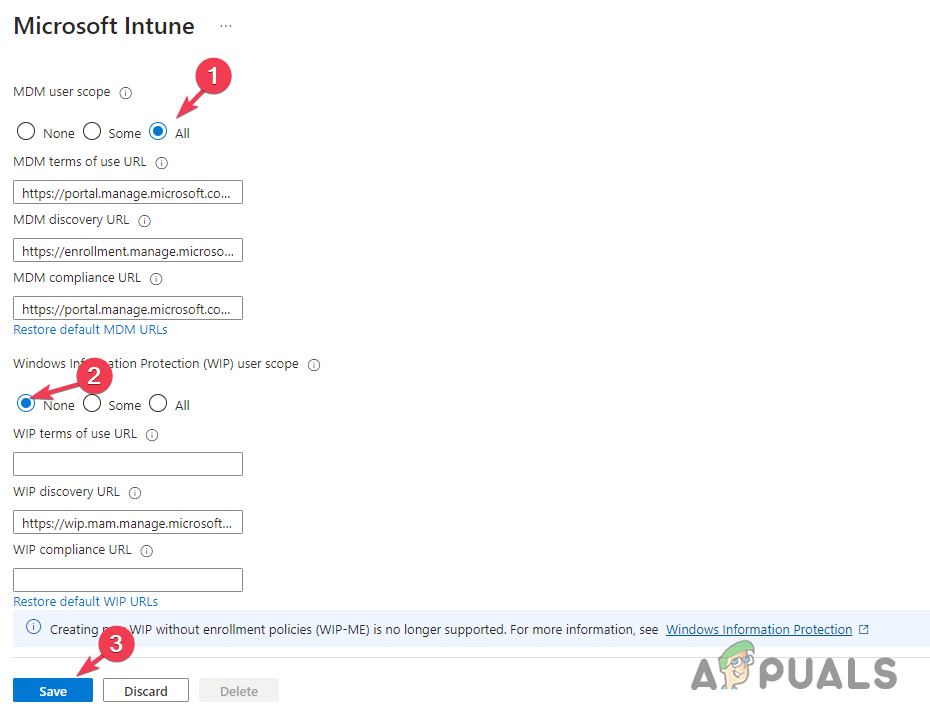 Настройка защиты информации Windows и областей пользователей MDM
Настройка защиты информации Windows и областей пользователей MDM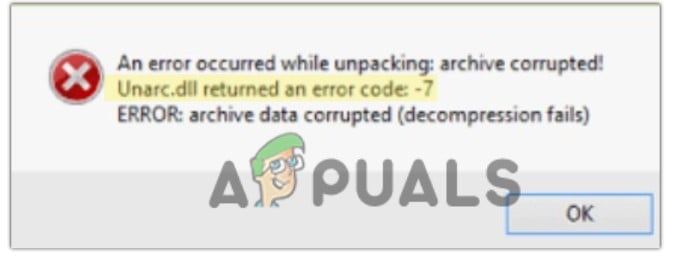

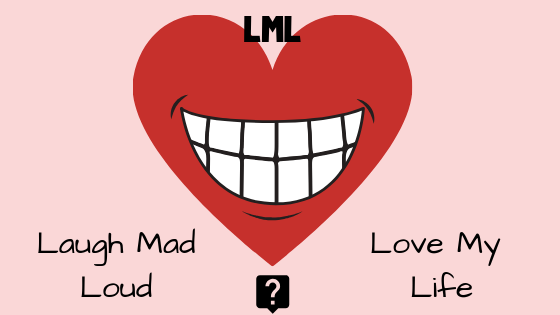

![7 лучших бесплатных текстовых процессоров для удобного редактирования [2022 Edition]](https://ddok.ru/wp-content/uploads/2022/12/BEST-FREE-WORD-PROCESSORS-768x432.png)
